Alarm.com ADC-VDB106 د دروازې زنګ کیمره

پیژندنه
ستاسو پیرودونکي به تل پوه شي چې څوک د Alarm.com د دروازې بیل کیمرې سره په دروازه کې دی. اوس د دوه انتخابونو سره د غوره کولو لپاره - زموږ د اصلي وای فای دروازې بیل کیمره او زموږ نوې سلم لاین - حتی ډیرو پیرودونکو ته د مخکینۍ دروازې پوهاوی وړاندې کول اسانه دي!
هره Alarm.comDoorbell کیمره د یوې مدغم کیمرې، PIR حرکت سینسر، ډیجیټل مایکروفون، او سپیکر سره د دروازې زنګ لري، د کور مالکینو ته دا توان ورکوي چې دروازې ته ځواب ووایي او لیدونکو سره د دوه طرفه آډیو له لارې خبرې وکړي - ټول د دوی له اپلیکیشن څخه.
مواد شامل دي
- د دیوال پورته کولو قوس
- دیوال پیچونه
- د معمارۍ لنگرونه
د ALARM.COM سره د وسیلې مطابقت
Alarm.com د دروازې بیل کیمرې
لاندې د دروازې بیل کیمرې د Alarm.com سره په بشپړ ډول مطابقت لري:
- Alarm.com سلم لاین د دروازې بیل کیمره
- Alarm.com د وائی فای دروازې بیل کیمره، د SkyBell-HD نسخه
سلم لاین د SkyBell او نورو پلیټ فارمونو سره مطابقت نلري
سلیم لاین د نورو پلیټ فارمونو او ایپسونو سره مطابقت نلري ، لکه د SkyBell پلیټ فارم.
د SkyBell HD کیمرې
د SkyBell HD کیمرې، د Alarm.com له لارې نه اخیستل شوي، ممکن د الارم سره مطابقت نلري. com پلیټ فارم.
SkyBell V1 او V2 مطابقت نلري
د SkyBell V1 او V2 کیمرې د Alarm.com سره مطابقت نلري.
اړتیاوې
د بریښنا او چایم ډول
8-30VAC، 10VA یا 12VDC، له 0.5 څخه تر 1.0A پورې د کور میخانیکي یا ډیجیټل دروازې زنګ ته وصل شوی. یادونه: د ډیجیټل دروازې بیل اډاپټر باید نصب شي که چیرې د ډیجیټل دروازې بیل چیم شتون ولري. د نورو معلوماتو لپاره لاندې وګورئ.
خبرداری: د انلاین ریزسټر (10 اوهم، 10 واټ) ته اړتیا ده کله چې د کور دننه د دروازې بیل چیم پرته د کور بیل کیمره نصب کړئ. دا عموما ترسره کیږي کله چې د دروازې زنګ ازموینه کوي یا مظاهرې ورکوي. د ریزسټر په نصبولو کې پاتې راتلل کله چې چایم شتون نلري ممکن د دروازې زنګ کیمرې ته زیان ورسوي.
وای فای
د اپلوډ سرعت 2 Mbps ته اړتیا لري. د Wi-Fi 802.11 b/g/n سره مطابقت لري، 2.4 GHz (په 20 MHz بینډ ویت چینل کې) تر 150 Mbps پورې.
پورته کول
د نصب کولو پلیټ په فلیټ سطح سره نښلوي (د بریښنا ډرل ته اړتیا لیدل کیدی شي) او د موجوده دروازې زنګ تار کاروي.
د موبایل اپلیکیشن
د iOS یا Android لپاره وروستی Alarm.com ګرځنده اپلیکیشن ډاونلوډ کړئ (د ویډیو سټینګ لپاره 4.4.1 یا لوړ نسخه).
د ځای پر ځای کیدو څخه مخکې چیکتال
- د کار د دروازې زنګ چیک
- د دروازې زنګ کیمرې ته بریښنا چمتو کولو لپاره د تار سره د دروازې زنګ سرکټ ته اړتیا ده. لومړی، وګورئ چې موجوده تار لرونکی دروازه کار کوي او دا په سمه توګه تار شوی.
- د بریښنا ستونزه شتون لري که چیرې د دروازې موجوده زنګ د کور دننه چیم نه غږوي کله چې تڼۍ فشارول کیږي. دا مسله باید د دروازې د کیمرې نصبولو پروسې پیل کولو دمخه حل شي.
- د وصل دروازې بیل چیک
- وګورئ چې د دروازې موجوده زنګ د تارونو لپاره د دروازې زنګ بټن په لید سره معاینه کولو سره تار دی. که اړتیا وي، د دروازې زنګ د دیوال څخه لیرې کیدی شي ترڅو د تارونو معاینه وکړي. تاسو کولی شئ په کور کې دننه چایم هم معاینه کړئ - د بریښنا آوټ لیټ کې پلګ شوی چایم ممکن په ګوته کړي چې د بې سیم دروازې بیل سیسټم شتون لري.
- د دروازې د چایوم ډول چیک
د کور دننه چایم ومومئ او د مخ تخته لرې کړئ. چایم د لاندې ډولونو څخه یو په توګه وپیژنئ:- میخانیکي چیم - که چیم فلزي بارونه او سټرایکر پن ولري ، دا میخانیکي دی او د اضافي هارډویر پرته به کار وکړي.
- ډیجیټل چیم - که چیم سپیکر ولري چې د فشار په وخت کې ټون غږوي، دا ډیجیټل دی او د ډیجیټل دروازې بیل اډاپټر نصبولو او په ایپ کې د ډیجیټل دروازې زنګ تنظیم فعالولو ته اړتیا لري ترڅو سم فعالیت وکړي.
- ټیوب چیم - که چیم د ټیوبلر زنګونو لړۍ ولري، دا یو ټیوب چایم دی او د دروازې د بیل کیمرې سره مطابقت نلري.
- د انټرکام سیسټم - که د دروازې بټن فکسچر کې سپیکر شامل وي، دا د انټرکام سیسټم دی او د دروازې د بیل کیمرې سره مطابقت نلري.
- نه چیم - که چیرې په سیسټم کې چایم شتون ونلري، پیرودونکي به یوازې د دوی په تلیفون کې خبرتیاوې ترلاسه کړي او یو ریزسټر (10 Ohm 10 Watt) باید د دروازې د کیمرې سره سم وکارول شي.
- ډیجیټل دروازه اډیپټر
د ډیجیټل دروازې اډاپټر د Alarm.com ډیلر له لارې پیرود لپاره شتون لري Webسایټ - د وائی فای پاسورډ چک کول
ډاډ ترلاسه کړئ چې تاسو په کور کې د Wi-Fi شبکې لپاره پاسورډ لرئ چیرې چې تاسو پلان لرئ د دروازې زنګ کیمره نصب کړئ. مخکې له دې چې تاسو د Wi-Fi شبکې ته د سمارټ فون یا لپ ټاپ سره وصل کولو او د لاسرسي هڅه کولو سره پیل کړئ د Wi-Fi اسناد تایید کړئ. webسایټ - د انټرنیټ او وائی فای سرعت چیک کول
د Wi-Fi انټرنیټ اپلوډ سرعت لږترلږه 2 Mbps په هغه ځای کې اړین دی چیرې چې د دروازې زنګ کیمره نصب شوې وي.
د پیوستون سرعت چک کولو لپاره دا ګامونه تعقیب کړئ:- هغه ځای ته لاړ شئ چیرې چې د دروازې زنګ کیمره به نصب شي
- دروازه بنده کړه
- په خپل وسیله د سیلولر (LTE) انټرنیټ اتصال غیر فعال کړئ او د کور 2.4 GHz Wi-Fi شبکې سره وصل شئ
- د سرعت ازموینه ترسره کړئ (د مثال لپارهample، SpeedOf.me یا speedtest.net) د انټرنیټ سرعت معلومولو لپاره
- د ازموینې پایلو کې، د پورته کولو سرعت یاد کړئ. د Alarm.com Wi-Fi دروازې بیل کیمرې لږترلږه د 2 Mbps اپلوډ سرعت ته اړتیا لري.
د هارډویر انسټالشن
Alarm.com د دروازې بیل کیمرې
د Alarm.com د دروازې د کیمرې هارډویر باید وکارول شي:
- Alarm.com د وائی فای دروازې بیل کیمره
- Alarm.com سلم لاین د دروازې بیل کیمره
د SkyBell HD مصرف کونکي هارډویر نه ملاتړ کیږي. د سلم لاین ډوربل کیمرې هارډویر د سکای بیل پلیټ فارم یا نورو خدماتو چمتو کونکي پلیټ فارمونو کې نه ملاتړ کیږي.
د موجوده دروازې بټن لرې کړئ
پاملرنه وکړئ ترڅو د دروازې موجود زنګ تارونه دیوال ته د تیریدو مخه ونیسي.
دیوال ته د دروازې زنګ وهلو قوس وصل کړئ
د بریکٹ په مینځ کې د سوري له لارې د دروازې موجوده بیل تارونه تغذیه کړئ. بریکٹ په قوس کې د پورتنۍ او ښکته سوري له لارې د چمتو شوي دیوال پیچونو په چلولو سره دیوال ته په کلکه سره وصل کړئ. په دیوال کې د بریکٹ فلش کولو کې پاتې راتلل ممکن د بریکٹ او د دروازې زنګ کیمرې ترمینځ د بریښنا ضعیف اتصال لامل شي.
د بریښنا تارونه د نصب کولو بریکٹ سره وصل کړئ
د ترمینل پیچونه خلاص کړئ او د پیچونو لاندې تارونه دننه کړئ. د دې پروسې په جریان کې تارونه لنډ مه کوئ (یوځای لمس کړئ). پیچونه ټینګ کړئ. تارونه باید تقریبا مساوي ضخامت ولري، او پیچونه باید تقریبا په ورته مقدار کې ټینګ شي ترڅو د سکرو سرونه فلش شي. که تارونه ضخامت وي، د اضافي پتلی تارونو لنډ اوږدوالی وویشئ. د سپلایس جوړونه د دیوال دننه پټ کیدی شي، او پتلی تار د نصب کولو بریکٹ سره د نښلولو لپاره کارول کیدی شي.
د دروازې زنګ کیمره د نصب کولو بریکٹ سره وصل کړئ
د دروازې زنګ کیمرې پورتنۍ برخه د نصب کولو بریکٹ ته ښکته کړئ او د دروازې زنګ کیمرې مخکینۍ برخه دیوال ته فشار ورکړئ. د کیمرې په ښکته برخه کې موقعیت لرونکی سیټ پیچ کلک کړئ، په پام کې ونیسئ چې زیان ونه رسوي (د بریښنا وسیلې باید د سیټ سکرو سره ونه کارول شي). د کیمرې LED باید روښانه شي.
د ډیجیټل دروازې اډاپټر سره نښلول
- که چیرې کور میخانیکي شیم ولري، تاسو ممکن دا برخه پریږدئ. که چیرې کور ډیجیټل چایم ولري، د ډیجیټل دروازې اډاپټر ته اړتیا ده.
- پوښ د ډیجیټل چایم څخه لرې کړئ او د تار ترمینلونه ومومئ. پیچونه په بشپړه توګه له ترمینلونو څخه لرې کړئ او په لنډمهاله توګه تارونه له لارې لرې کړئ.
- د ډیجیټل دروازې اډاپټر تارونه چای سره وصل کړئ:
- J1 -> "مخکې" ټرمینل (په ډیجیټل دروازه کې)
- J3 -> "ټرانس" ټرمینل (په ډیجیټل دروازه کې)
- د J2 تار له دیوال څخه تار سره وصل کړئ، او د J4 تار له دیوال څخه تار سره وصل کړئ. ډیجیټل چایم په خپل اصلي ځای کې له سره یوځای کړئ او بیا یې نصب کړئ.
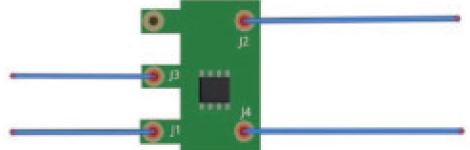
د ALARM.COM سره همغږي کول
- همغږي کولو ته چمتو دی
د دروازې بیل کیمره همغږي کولو ته چمتو ده کله چې LED سور او شنه بدیل وي. دا LED نمونه په ګوته کوي چې کیمره د Wi-Fi لاسرسي نقطې (AP) حالت کې ده. په دې حالت کې، کیمره یو لنډمهاله وای فای شبکه خپروي. د همغږي کولو پروسې په جریان کې ، تاسو به د دې شبکې سره وصل شئ کله چې د ایپ لخوا لارښوونه کیږي. ایپ به تنظیم کړي - د دروازې کیمره.
که چیرې LED سور او شنه بدیل نه وي ، لاندې د ستونزو حل کولو برخه وګورئ. - د Alarm.com اپلیکیشن ته ننوتل
د هغه حساب لپاره ننوتل او پاسورډ وکاروئ چې د دروازې کیمره به ولري. - غوره کړئ د دروازې نوې کیمره اضافه کړئ
د کیڼ نیویګیشن بار کې د دروازې د کیمرې ټب غوره کولو سره د دروازې کیمرې پاڼې ته لاړشئ. که چیرې د دروازې بیل کیمره دمخه په اکاونټ کې نصب شوې وي ، تاسو کولی شئ د موجوده دروازې کیمرې سکرین کې د ترتیباتو آیکون غوره کولو سره نوې کیمره اضافه کړئ.
یادونه: که تاسو د دروازې کیمرې ټب نه ګورئ، د دروازې د کیمرې خدمت پالن اضافه کول باید حساب ته اضافه شي. تاسو ممکن د پیرودونکي د ننوتلو اجازې هم چیک کولو ته اړتیا ولرئ ترڅو ډاډ ترلاسه کړئ چې دوی د دروازې کیمره اضافه کولو اجازه لري.
په پرده لارښوونې تعقیب کړئ
خپل ګرځنده وسیله د کور Wi-Fi شبکې (یا په LTE) کې وساتئ او د سکرین لارښوونې تعقیب کړئ. تاسو به د کیمرې لپاره نوم چمتو کولو ته وهڅول شي.
- کله چې لارښوونه وشي، د دروازې د کیمرې لنډمهاله وای فای شبکې سره وصل شئ
د همغږي کولو پروسه به تاسو ته لارښوونه وکړي چې د دروازې کیمرې لنډمهاله وای فای شبکې سره وصل شئ. شبکه Skybell_123456789 (یا SkybellHD_123456789) نومیږي، چیرته چې 123456789 د وسیلې سیریل نمبر سره مطابقت لري. په iPhone یا iPad کې، تاسو باید د Alarm.com ایپ پریږدئ، د ترتیباتو ایپ ته ننوځئ، وائی فای غوره کړئ او د SkyBell شبکه غوره کړئ. په Android کې، دا پروسه په اپلیکیشن کې بشپړه شوې. - د کور Wi-Fi پاسورډ دننه کړئ
په ډیر احتیاط سره د کور د وای فای پاسورډ دننه کړئ. که تاسو باید جامد IP پتې تنظیم کړئ یا پیرودونکي پټ Wi-Fi شبکه ولري، د لاسي ترتیب کولو ټب وکاروئ. - د پش خبرتیاو او ثبت کولو مهالویش فعال کړئ
ګرځنده وسیله چې د دروازې زنګ کیمره همغږي کوي په اوتومات ډول د خبرتیا ترلاسه کونکي په توګه اضافه کیږي. - په اپلیکیشن کې د ډیجیټل دروازې بیل فعال کړئ
- که تاسو د ډیجیټل دروازې اډاپټر نصب کړی، وسیله باید د Alarm.com ایپ څخه فعاله شي.
- د Alarm.com ایپ خلاص کړئ او د دروازې کیمرې ټب غوره کړئ. د کیمرې لپاره د ترتیباتو آیکون غوره کړئ او د ډیجیټل دروازې چیم فعالولو لپاره اختیار فعال کړئ. خوندي کول غوره کړئ.
خبرتیاوې او د ثبت مهالویش
- خبرتیاوې
- خبرتیاوې خبرتیاوې دي چې سمدلاسه د پیرودونکي ګرځنده تلیفون ته لیږل کیږي کله چې فعالیت د Alarm.com Wi-Fi دروازې بیل کیمرې لخوا کشف شي. د پش خبرتیاوې د پیرودونکي سره مرسته کوي چې بشپړ پرمختګ وکړيtagد دوی د نوي دروازې بیل کیمره.
- د دروازې د کیمرې پش خبرتیا منل به کارونکي مستقیم د کال سکرین ته واړوي او دوه طرفه آډیو کال ته ننوځي.
- تڼۍ وهل شوې - یو خبرتیا ترلاسه کړئ کله چې د دروازې زنګ وهل کیږي. د خبرتیا په منلو سره، تاسو به په اوتومات ډول د دوه طرفه آډیو کال سره یوځای شئ او د کیمرې څخه ژوندی ویډیو فیډ ترلاسه کړئ.
- حرکت - یو خبرتیا ترلاسه کړئ کله چې د دروازې زنګ حرکت کشف کړي. د خبرتیا په منلو سره، تاسو به په اوتومات ډول د دوه طرفه آډیو کال سره یوځای شئ او د کیمرې څخه ژوندی ویډیو فیډ ترلاسه کړئ.
د پش خبرتیاو اهمیت
د پش خبرتیاو فعالول او د ترلاسه کونکو اضافه کول د دروازې د کیمرې نصبولو بریا لپاره مهم دي. د پش خبرتیاوې پیرودونکي ته اجازه ورکوي چې په دروازه کې لیدونکو سره سمدلاسه وګوري ، واوري او خبرې وکړي.
موږ پیرودونکي ته وړاندیز کوو چې د Alarm.com ایپ کې د ننوتلو سکرین کې "ما لاګ ان وساتئ" اختیار غوره کړئ ترڅو دوی وکولی شي په چټکۍ سره د دروازې کیمرې څخه خبرتیاو ته ځواب ووایی.
- د ثبت مهالویش
د ثبت کولو مهالویش هغه وختونه او پیښې کنټرولوي چې په جریان کې د دروازې کیمره کلپونه ثبتوي.- زنګ وهل (تڼۍ وهل شوې) - یو کلیپ ثبت کړئ کله چې د دروازې زنګ وهل کیږي.
- حرکت - یو کلیپ ثبت کړئ کله چې د دروازې زنګ حرکت کشف کړي. د "ټیټ" حرکت حساسیت ترتیب غوره کولو سره د حرکت محرک کلپونو شمیر کم کړئ. پیرودونکي ته لاړشئ Webد سایټ ویډیو وسیلې تنظیماتو پا pageه او "حرکت ته حساسیت" سلائیڈر "ټیټ" موقعیت ته تنظیم کړئ.
- پیښه پیل شوې (د مثال لپارهample, الارم) - د سینسر له فعالیدو وروسته یا د الارم وروسته یو کلیپ ثبت کړئ.
یادونه:
- د ثبت موده عموما د یوې دقیقې شاوخوا ده. کلپونه د الارم په جریان کې اوږد وي یا کله چې یو ګرځنده کاروونکي د تڼۍ یا حرکت پیښې وروسته په زنګ کې برخه اخلي.
- د ثبت کولو مهالویشونه د خبرتیا تنظیماتو سره سمون ته اړتیا نلري. تاسو کولی شئ د دواړو تڼۍ او حرکت پیښو لپاره د ثبت مهالویش فعال کړئ مګر یوازې د بټن پیښو لپاره خبرتیاوې فعال کړئ که وغواړئ.
- حسابونه د کلپونو اعظمي شمیر لري چې په میاشت کې اپلوډ کیدی شي او په حساب کې خوندي کیدی شي.
- د دروازې د کیمرې کلپونه دې حد ته شمیرل کیږي.
د LED رنګونه، د تڼۍ فعالیتونه او عمومي ستونزې حل کول
- د بیټرۍ چارج کول
- که چیرې LED د سور او نیلي (HD Edition) یا پلسینګ نیلي (سلیم لاین) ترمینځ بدیل وي ، د دروازې زنګ کیمرې بیټرۍ چارج کیږي. د دمخه همغږي کولو چارج پروسې موده د موجوده دروازې زنګ سرکټونو کې د توپیرونو له امله توپیر لري مګر معمولا له 30 دقیقو څخه لږ وخت نیسي. د بریښنا معلوماتو او ستونزو حل کولو برخه وګورئ که چیرې دا حالت دوام ومومي.
- د وائی فای ارتباط
- که چیرې LED نارنجي فلش کوي ، نو د دروازې زنګ باید په لاسي ډول د AP حالت ته کیښودل شي. اصلي تڼۍ فشار کړئ او وساتئ تر هغه چې LED په چټکۍ سره شنه چمکۍ پیل کړي، بیا خوشې کړئ. LED به زرغون شي ځکه چې د دروازې بیل کیمره په سیمه کې د وای فای شبکې سکین کوي. د دروازې بیل کیمره باید د څو دقیقو وروسته AP حالت ته ننوځي او LED باید سور او شنه بدیل پیل کړي.
- د AP حالت ته ننوځئ (د نشر همغږي کولو حالت)
- اصلي تڼۍ فشار ورکړئ او ونیسئ تر هغه چې LED یو شنه چټک سټروب فلش پیل کړي، بیا تڼۍ خوشې کړئ.
- کله چې LED شنه شي، دا پدې مانا ده چې د Alarm.com Wi-Fi د دروازې بیل کیمره د AP حالت ته د ننوتلو په حال کې ده.
- LED به سور او شنه بدیل شي کله چې وسیله AP حالت ته ننوځي.
- د بریښنا سایکل
- اصلي تڼۍ فشار ورکړئ او ونیسئ تر هغه چې LED د نیلي چټک سټروب فلش پیل کړي. د بریښنا دوره کیدای شي تر 2 دقیقو پورې وخت ونیسي.
یادونه: تاسو کولی شئ د Alarm.com Wi-Fi د دروازې بیل کیمره بریښنا کړئ کله چې دا په AP حالت کې وي (پورته لارښوونې وګورئ). تڼۍ فشار ورکړئ او ونیسئ تر هغه چې LED نیلي روښانه شي.
- اصلي تڼۍ فشار ورکړئ او ونیسئ تر هغه چې LED د نیلي چټک سټروب فلش پیل کړي. د بریښنا دوره کیدای شي تر 2 دقیقو پورې وخت ونیسي.
- د فابریکې ری سیٹ
- احتیاط: که تاسو د فابریکې ریسیټ پیل کړئ ، نو د دروازې کیمره به اړتیا وي چې له وائی فای سره بیا وصل شي او د حساب سره بیا همغږي شي.
- تڼۍ فشار ورکړئ او ونیسئ تر هغه چې LED د ژیړ چټک سټروب فلش پیل کړي. بیا تنظیم کول ممکن تر 2 دقیقو پورې وخت ونیسي.
یادونه:
- د Alarm.com د وائی فای دروازې بیل کیمره به د ژیړ چمک کیدو دمخه نیلي فلش کوي - د فلش کولو نیلي مرحلې په جریان کې مه خپروئ (دا به وسیله سایکل ته بریښنا ورکړي).
- تاسو کولی شئ وسیله فابریکه بیا تنظیم کړئ کله چې دا په AP حالت کې وي (پورته لارښوونې وګورئ). اصلي تڼۍ فشار ورکړئ او ونیسئ تر هغه چې LED ژیړ شي.
- که چیرې د فابریکې ری سیٹ په یوه کامره کې ترسره شي چې دمخه د وائی فای سره وصل وي ، کیمره به د خپل Wi-Fi اتصال بیا رامینځته کولو لپاره بیا نصبولو ته اړتیا ولري.
آنلاین سرچینې
لیدنه alarm.com/doorbell د ستونزو حل کولو لارښوونو ، نصب ویډیوګانو او نور ډیر څه لپاره.
د بریښنا معلومات او د ستونزو حل کول
د بریښنا رسولو تار
د Alarm.com د وائی فای دروازې بیل کیمره د بریښنایی بریښنا رسولو ته اړتیا لري.
د معیاري دروازې زنګ ځواک
د معیاري دروازې زنګ ځواک 16VAC (وولټ بدیل اوسنی) دی چې د ټرانسفارمر لخوا چمتو شوی چې د مینز (120VAC) بریښنا ټیټ والی ته ښکته کويtage. یو عام ټرانسفارمر 16VAC 10VA (وولټ-Amps) – دا معیاري ده که چیرې کور یو واحد غږ ولري. که چیرې ډیری چایمز شتون ولري، ټرانسفارمر به په نورمال ډول لوړ ځواک ولري (وولټ Amps) درجه بندي. نور د دروازې زنګ ټرانسفارمر د متغیر حجم وړاندیز کويtagد 8VAC څخه تر 24VAC پورې محصول.
بیټرۍ د بې ځایه عرضه کولو لپاره
د دروازې بیل کیمره د بریښنا چمتو کولو لپاره د بیټرۍ اکمالات لري کله چې د کور دننه د دروازې زنګ غږیږي. د دې لپاره چې د دروازې د زنګ موجوده زنګ ووهي، د دروازې بیل کیمره باید د دروازې سرکټ لنډ کړي، د کیمرې څخه بریښنا وګرځوي. د دې وخت په جریان کې، بیټرۍ د دروازې د کیمرې بریښنا کولو لپاره کارول کیږي. کیمره یوازې د بیټرۍ بریښنا نشي چلولی - د بریښنا بریښنا رسولو ته اړتیا ده. جوړ شوی لیتیم بیټرۍ د کارونې پورې اړه لري د 3 څخه تر 5 کلونو پورې د متوقع بیټرۍ ژوند لري.
د بیټرۍ چارج کول
کله چې LED سور او نیلي (HD Edition) بدلوي یا نیلي (سلیم لاین) پلنګ کوي ، بیټرۍ چارج کیږي. بیټرۍ ممکن د لومړي ځل کارولو دمخه چارج شي. د دمخه همغږي کولو چارج پروسې موده د موجوده دروازې زنګ سرکټونو کې د توپیرونو له امله توپیر لري مګر معمولا له 30 دقیقو څخه لږ وخت نیسي.
د بریښنا رسولو مسلې
- د دروازې زنګ ټرانسفارمرونو کې د محافظت سرکټري د وخت په تیریدو او کارولو سره خرابیږي. دا د دروازې زنګ ټرانسفارمر بریښنا تولید کمیدو لامل کیږي. په نهایت کې ، د ټرانسفارمر لخوا چمتو شوی بریښنا د Alarm.com Wi-Fi دروازې بیل کیمرې لخوا اړین بریښنا څخه ښکته کیږي. پدې وخت کې، ټرانسفارمر باید بدل شي.
- که د نصبولو هڅه وشي او د دروازې د بیل ټرانسفارمر بریښنا تولید اړین بریښنا نه پوره کوي، د دروازې د بیل کیمرې LED به د سور (HD نسخه) یا نیلي (سلیم لاین) ګړندي ډبل فلش نمونې سره فلش شي. که دا نمونه دوام ومومي، د دروازې زنګ ټرانسفارمر باید بدل شي ترڅو د دروازې د کیمرې عملیاتو لپاره کافي بریښنا چمتو کړي.
د ټرانسفارمر بدلول
- که تاسو تایید کړئ چې د ټرانسفارمر ناکامي شتون لري، د ټرانسفارمر بدلولو لپاره دوه اختیارونه شتون لري. تاسو کولی شئ یا د وال-وارټ سټایل ټرانسفارمر پلگ ان وکاروئ یا د کور مین لینونو کې نوی ټرانسفارمر واستوئ، په فزیکي توګه د موجوده ټرانسفارمر ځای په ځای کړئ (د دې نصبولو لپاره مسلکي بریښنایی توصیه کیږي).
- که تاسو لومړی انتخاب غوره کړئ، تاسو کولی شئ د AC-AC دیوال اډاپټر ټرانسفارمر وکاروئ لکه هغه چې معمولا د بریښنا امنیتي پینلونو لپاره کارول کیږي.
- بیا، د موجوده ټرانسفارمر سره نږدې د بریښنا سایټ پیژني. ټیټ حجم لرې کړئtagد موجوده ټرانسفارمر څخه تارونه وباسئ او هغه تارونه له نوي ټرانسفارمر سره وصل کړئ. نوی ټرانسفارمر د بریښنا په ځای کې ولګوئ او په ځای کې یې خوندي کړئ.
د بریښنا تشکیلات
چایم نشته - د دروازې د کیمرې سره - ریزسټر ته اړتیا ده *

خبرداری: دا ترتیب یوازې د ازموینې او مظاهرې موخو لپاره ډیزاین شوی. د ریزسټر (10 Ohm، 10 واټ) په نصبولو کې پاتې راتلل کله چې چایم شتون نلري ممکن د دروازې بیل کیمرې ته زیان ورسوي.
میخانیکي چیم - د نصبولو دمخه 
میخانیکي چیم - د دروازې د کیمرې سره 
ډیجیټل چیم - د نصبولو دمخه 
ډیجیټل چیم – د دروازې د کیمرې سره 
د LED نمونه کیلي 
عادي عملیات 
پاملرنې ته اړتیا لري 
د ستونزو حل کول
د ستونزې د حل کولو مرحلې ترسره کولو لپاره ښودل شوي وخت لپاره د دروازې زنګ تڼۍ فشار کړئ او ونیسئ 
د LED نمونه کیلي ![]()
عادي عملیات 
پاملرنې ته اړتیا لري 
د ستونزو حل کول
د ستونزې د حل کولو مرحلې ترسره کولو لپاره ښودل شوي وخت لپاره د دروازې زنګ تڼۍ فشار کړئ او ونیسئ. 
د چاپ حق © 2017 Alarm.com. ټول حقونه خوندي دي.
170918
FAQs
د ADC-VDB106 د دروازې بیل کیمرې ویډیو کیفیت څه دی؟
کیمره د بشپړ رنګ 180-درجې ویډیو وړاندې کوي، روښانه او پراخه چمتو کوي view ستاسو د مخ دروازې ساحه.
ایا دا د شپې لید وړتیا لري؟
هو، کیمره د شپې لید انفراریډ (IR) ټیکنالوژۍ سره مجهز ده، دا اجازه ورکوي چې په ټیټ رڼا شرایطو کې ویډیو ونیسي، تر 8 فوټو پورې.
ایا زه کولی شم د دروازې د بیل کیمرې غږ خاموش کړم؟
هو ، تاسو د چای خاموش کولو اختیار لرئ ، کوم چې په مختلف حالتونو کې ګټور کیدی شي.
ایا د غوښتنې پراساس ویډیو او ثبت شوي کلیپونو لپاره اختیار شتون لري؟
هو ، کیمره د غوښتنې پراساس ویډیو ملاتړ کوي ، او دا ثبت شوي کلپونه هم چمتو کوي چې تاسو یې لاسرسی او بیا کولی شئview لکه څنګه چې اړتیا ده.
ایا کیمره دوه طرفه آډیو ارتباط وړاندیز کوي؟
په بشپړ ډول، ADC-VDB106 یو جوړ شوی سپیکر او مایکروفون لري، د دوه طرفه آډیو اړیکو ته اجازه ورکوي، د لیدونکو سره اړیکه اسانه کوي.
د دې دروازې زنګ کیمره کې د حرکت سینسر څنګه کار کوي؟
د کیمرې حرکت سینسر کولی شي تر 8 فوټو لیرې حرکت کشف کړي، ستاسو مخکینۍ دروازې ته نږدې هر فعالیت ته خبرداری ورکوي.
ایا دا امکان لري چې ډیری کارونکي د کیمرې فیډ او کنټرولونو ته لاسرسی ولري؟
هو، کیمره د ډیری کاروونکو وړتیاوو ملاتړ کوي، نو د کورنۍ غړي یا نور هم کولی شي کیمرې ته لاسرسی او څارنه وکړي.
د دې دروازې زنګ کیمرې لپاره د بریښنا اړتیاوې څه دي؟
کیمره د 8-30VAC، 10VA، یا 12VDC پورې بریښنا ان پټ ته اړتیا لري، د اوسني 0.5 څخه تر 1.0A پورې. دا باید د مطابقت لپاره د کور دننه میخانیکي چایم سره وصل شي.
ایا دا د ډیجیټل دروازې بیل چیم مطابقت لپاره کوم اضافي لوازمو ته اړتیا لري؟
هو، که تاسو د ډیجیټل دروازې بیل چایم مطابقت غواړئ، تاسو به د SkyBell ډیجیټل دروازې اډاپټر ته اړتیا ولرئ (شامل نه دی).
د دې کیمرې لپاره د وائی فای ځانګړتیاوې څه دي؟
کیمره د Wi-Fi 802.11 b/g/n سره مطابقت لري، په 2.4 GHz فریکونسۍ کې د 150 Mbps سرعت سره کار کوي.
کیمره څنګه نصب شوې ده؟
کیمره د نصب کولو پلیټ سره راځي چې په فلیټ سطح سره نښلوي او د خوندي نصب لپاره د دروازې موجوده بیل تار کاروي.
ایا د ADC-VDB106 د دروازې بیل کیمره د بادل ثبتولو ملاتړ کوي ، او دا څنګه کار کوي؟
هو، د کلاوډ ثبت کول د کیمرې سره شامل دي. دا تاسو ته اجازه درکوي په هر وخت کې ویډیو کلیپونه ډاونلوډ یا وګورئ. دا فیچر ستاسو ثبت شوي foo ته اسانه لاسرسی چمتو کويtage.
دا لینک PDF ډاونلوډ کړئ: Alarm.com ADC-VDB106 د دروازې د کیمرې نصبولو لارښود
